迅捷PDF编辑器修改文字内容的方法
时间:2023-10-27 13:26:15作者:极光下载站人气:402
在迅捷pdf编辑器中可以对PDF文件进行各种编辑操作,当我们将电脑中的PDF文件添加到迅捷pdf编辑器之后,可以对PDF文件中的内容进行相应的修改设置,比如想要修改其中的文字内容,那么就需要启用编辑文字的功能即可修改内容,你可以将原来PDF文件中的内容进行删除、修改以及复制等,还可以添加需要的内容,并且可以为添加的内容进行设置字体、颜色或者对齐、加粗等设置,下方是关于如何使用迅捷PDF编辑器修改文字内容的具体操作方法,如果你需要的情况下可以看看方法教程,希望对大家有所帮助。
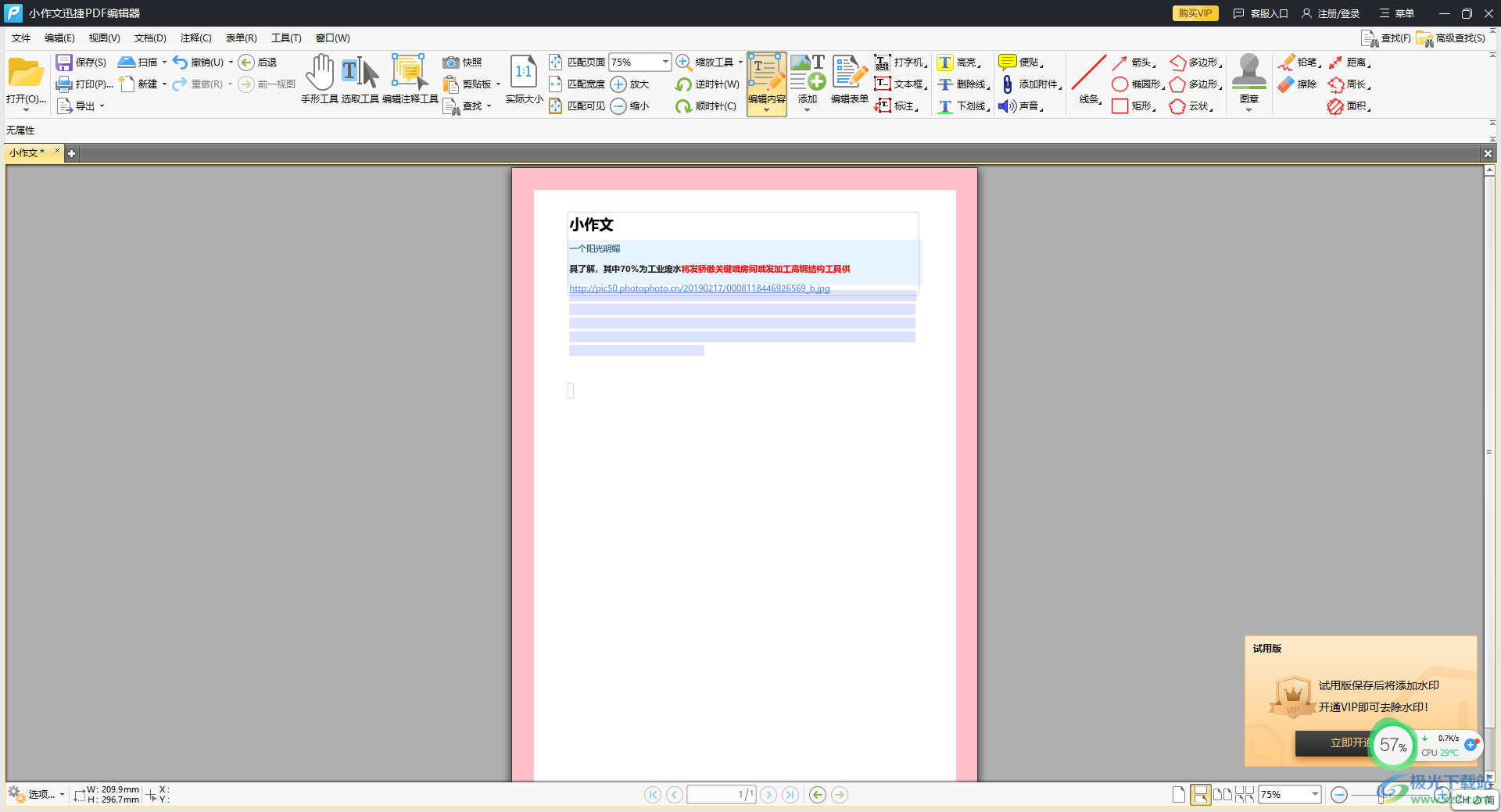
方法步骤
1.将迅捷PDF编辑器点击打开,在打开的主页面上点击【打开PDF文件】。
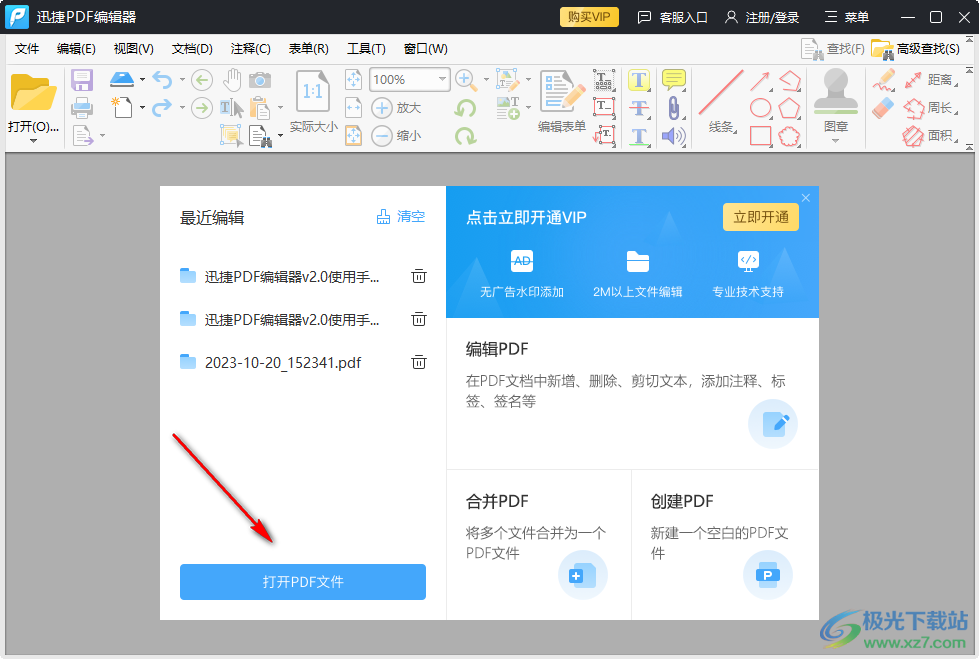
2.当我我们将PDF文件添加进来后,将鼠标移动到工具栏中的【编辑内容】的位置点击一下。
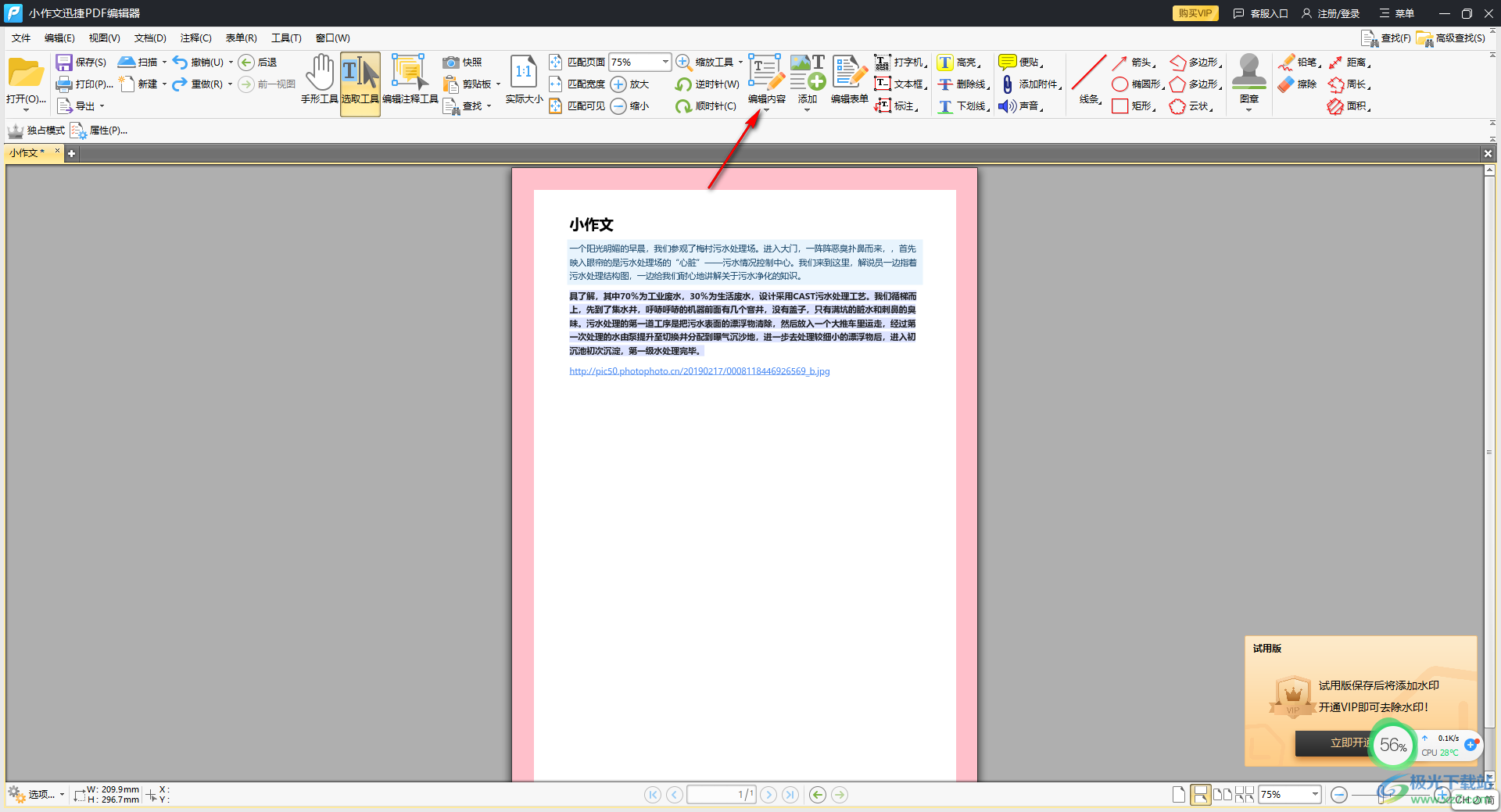
3.启用了编辑内容功能之后,那么页面上的文字内容就会出现一个编辑方框,如图所示。
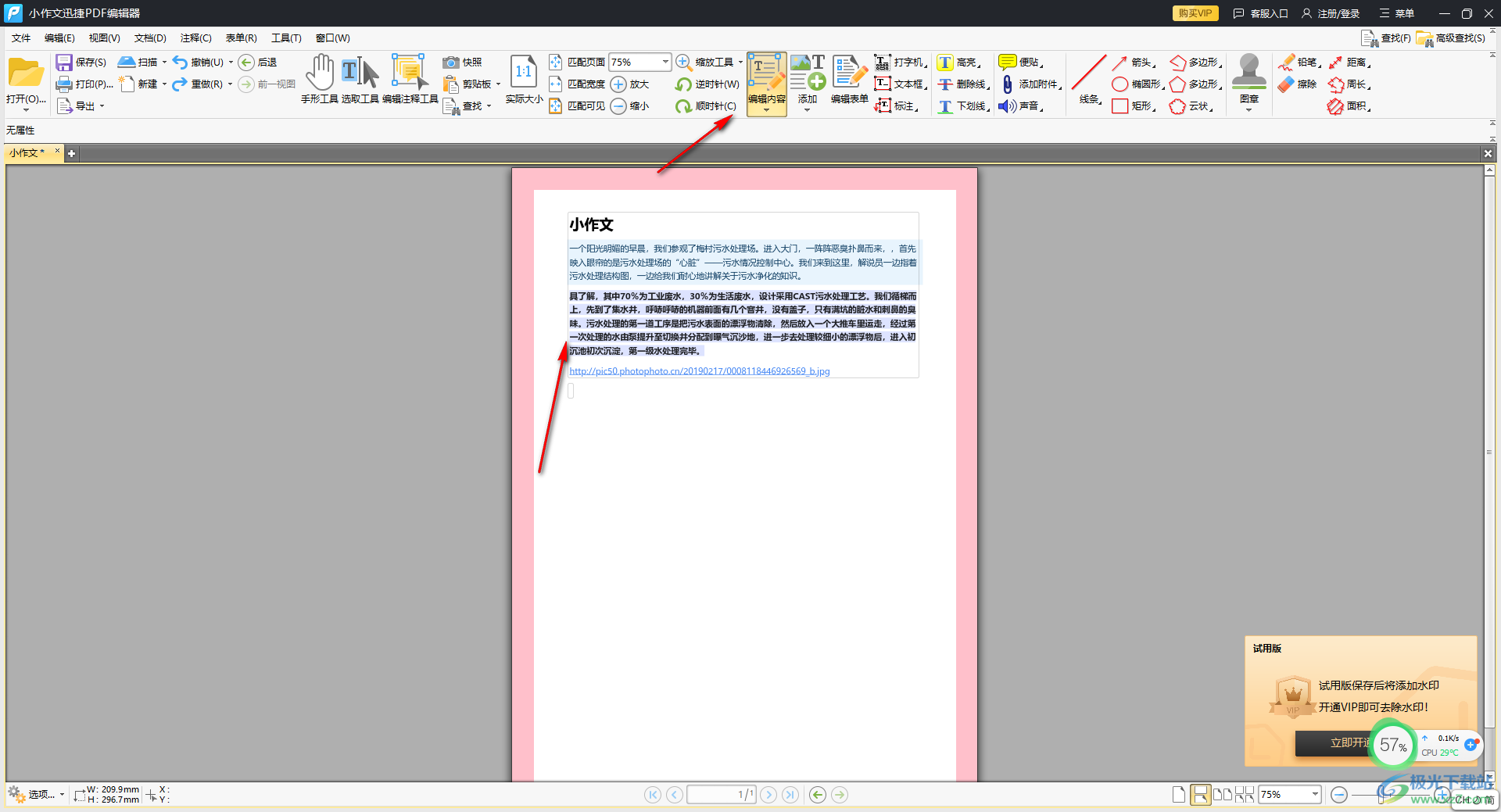
4.这时,我们就可以对方框中的文字内容进行相应的编辑修改了,你可以将需要修改的文字进行鼠标左键框选起来。
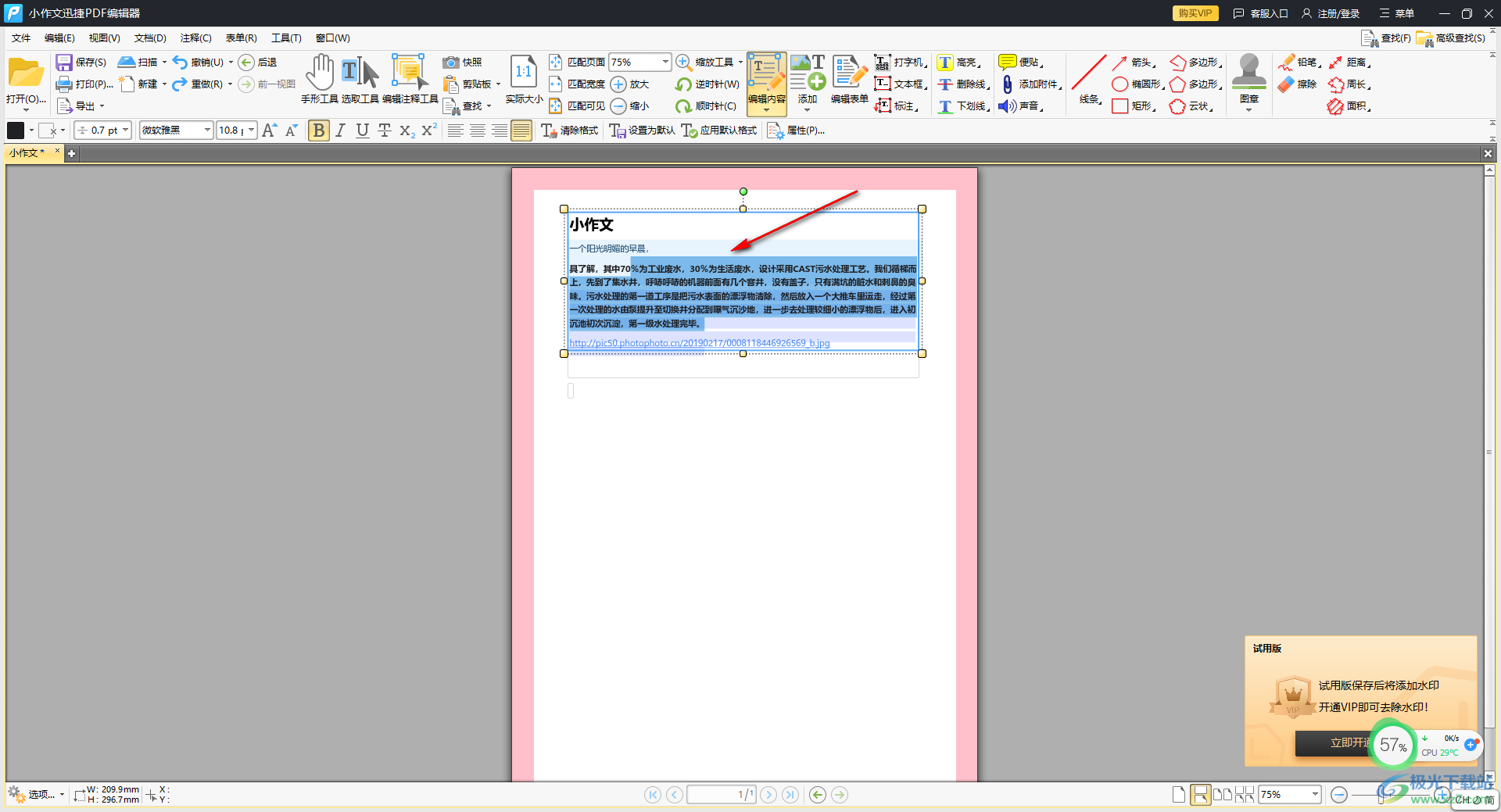
5.框选起来之后,你可以重新在该位置进行编辑内容,编辑好的内容可以进行字体大小、大小、对齐或者是字体样式的设置,如图所示。
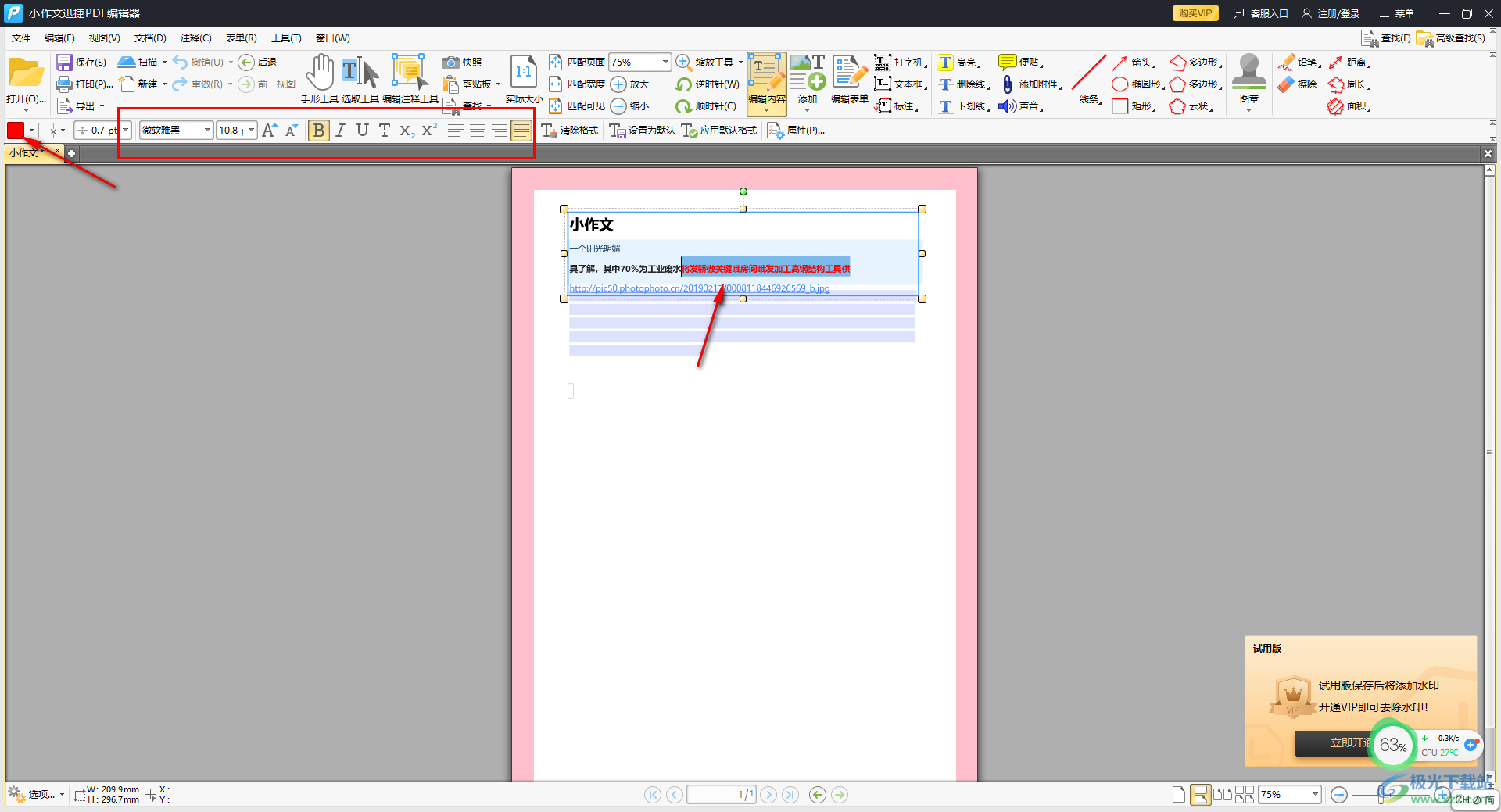
以上就是关于如何使用迅捷PDF编辑器修改文字内容的具体操作方法,如果你在编辑PDF文件的过程中,需要将其中文件上的文字进行修改,那么就需要启用编辑内容的功能即可进行修改编辑操作,感兴趣的话可以操作试试。

大小:33.00 MB版本:v2.1.4.36 环境:WinAll, WinXP, Win7, Win10
- 进入下载
相关推荐
相关下载
热门阅览
- 1百度网盘分享密码暴力破解方法,怎么破解百度网盘加密链接
- 2keyshot6破解安装步骤-keyshot6破解安装教程
- 3apktool手机版使用教程-apktool使用方法
- 4mac版steam怎么设置中文 steam mac版设置中文教程
- 5抖音推荐怎么设置页面?抖音推荐界面重新设置教程
- 6电脑怎么开启VT 如何开启VT的详细教程!
- 7掌上英雄联盟怎么注销账号?掌上英雄联盟怎么退出登录
- 8rar文件怎么打开?如何打开rar格式文件
- 9掌上wegame怎么查别人战绩?掌上wegame怎么看别人英雄联盟战绩
- 10qq邮箱格式怎么写?qq邮箱格式是什么样的以及注册英文邮箱的方法
- 11怎么安装会声会影x7?会声会影x7安装教程
- 12Word文档中轻松实现两行对齐?word文档两行文字怎么对齐?
网友评论